- 1如何做好网络安全应急响应工作?常见应急响应流程_网络安全日常应急响应怎么做_网络安全应急响应流程
- 2(二)Restful API设计指南-最佳实践_设计指南和最佳实践
- 3域名什么时候注册比较好?
- 4Keras深度学习框架实战(5):KerasNLP使用GPT2进行文本生成_keras深度学习框架实战(5):kerasnlp使用gpt2进行文本生成
- 5Idea中 git 操作merge_idea git merge
- 6用Python写3D游戏,太赞了_python 3d 游戏 directx
- 7python通信模块_python 通讯模块
- 8Android Bitmap 和Drawable的区别
- 9github DNS加速
- 10项目结构_项目管理浅谈之十六:项目的组织结构
Stable Diffusion 插件安装与推荐,助力你的AI绘图
赞
踩
在上一篇文章我们安装了Stable Diffusion ,这篇文章我们来安装Stable Diffusion的插件
Stable Diffusion的插件是绘画中重要的一环,好的插件可以让你的绘画更加得心应手
中英双语插件
为什么要安装中英双语插件呢,不能只安装中文插件吗?原因是现在版本更新迭代的比较快,中文的翻译可能会跟不上
安装方法:在Extensions页面按Install from URL,填入https://github.com/journey-ad/sd-webui-bilingual-localization,再按Install。
在激活双语扩充功能前,要到Settings → User interface → Localization设为None再重启WebUI才会生效。
中文提示词插件
在默认情况下,SD只支持使用英文+有限的Emoji颜文字来作为提示词(Prompt),对于我们国人尤其是英语不好的国人非常不友好。为此,有些扩展能够支持在界面上让用户输入英文,然后翻译成英文,用户再手动把翻译后的Prompt添加到提示词文本框中,这种使用方式任然不够方便,我们追求的是真正用中文直接写提示词,而不是要在界面上复杂的操作。另外很多扩展其实是WebUI前端增加的特性,对API无效,如果我们要基于WebAPI开发第三方AIGC应用,那么就无法使用中文提示词,
完美兼容SD的提示词语法,支持中英文混输。
对于SD提示词语法中的权重括号、Lora尖括号等语法都支持,也支持中文和英文混着输入
插件地址:GitHub - studyzy/sd-prompt-translator: Stable Diffusion extension for prompt translation
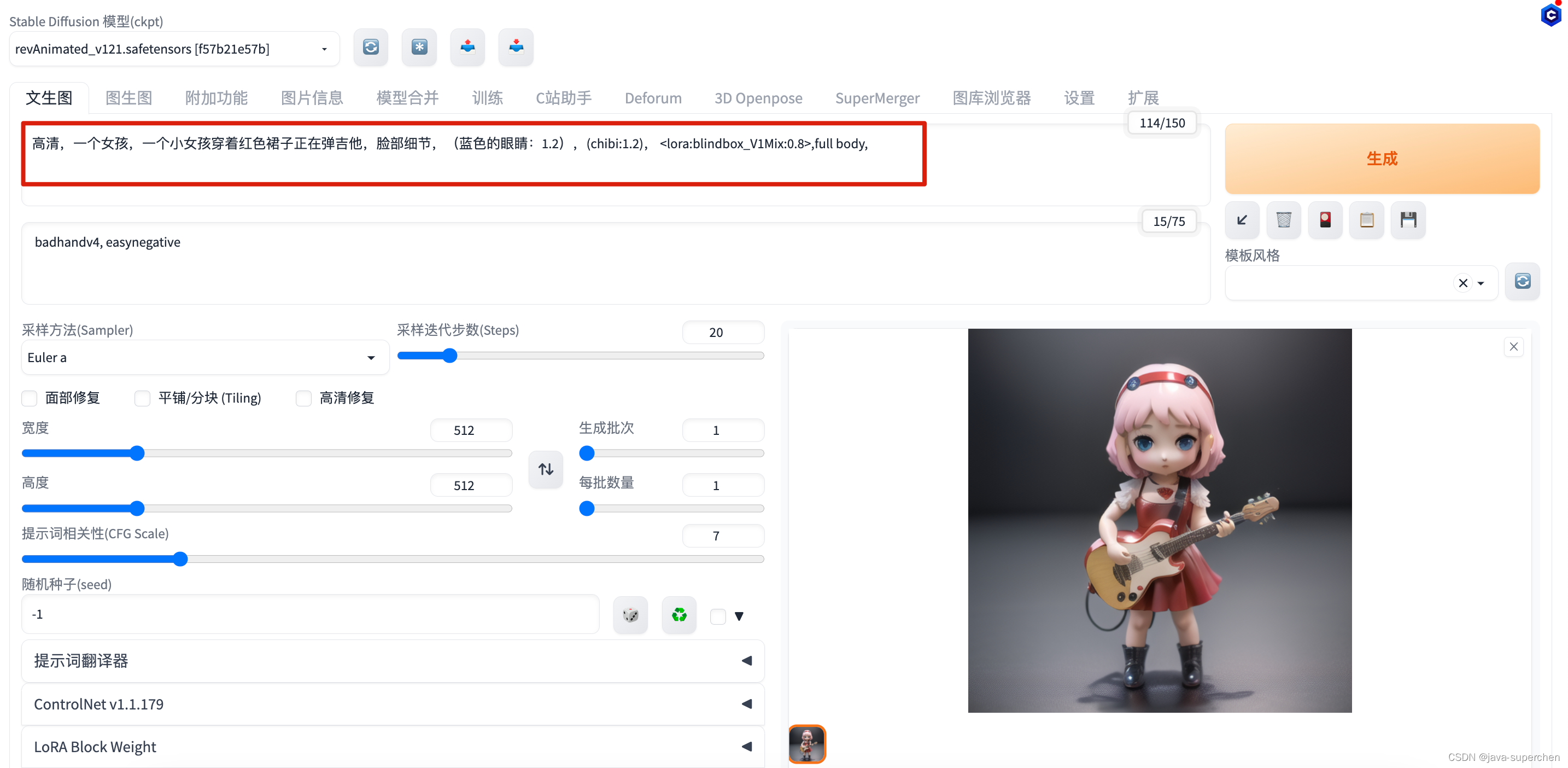
安装
1.打开Stable Diffusion,并切换到扩展Extensions标签页,并在下方选择"从网址安装" Install from URL,然后输入本扩展的地址:
GitHub - studyzy/sd-prompt-translator: Stable Diffusion extension for prompt translation
然后点击“安装”Install按钮。
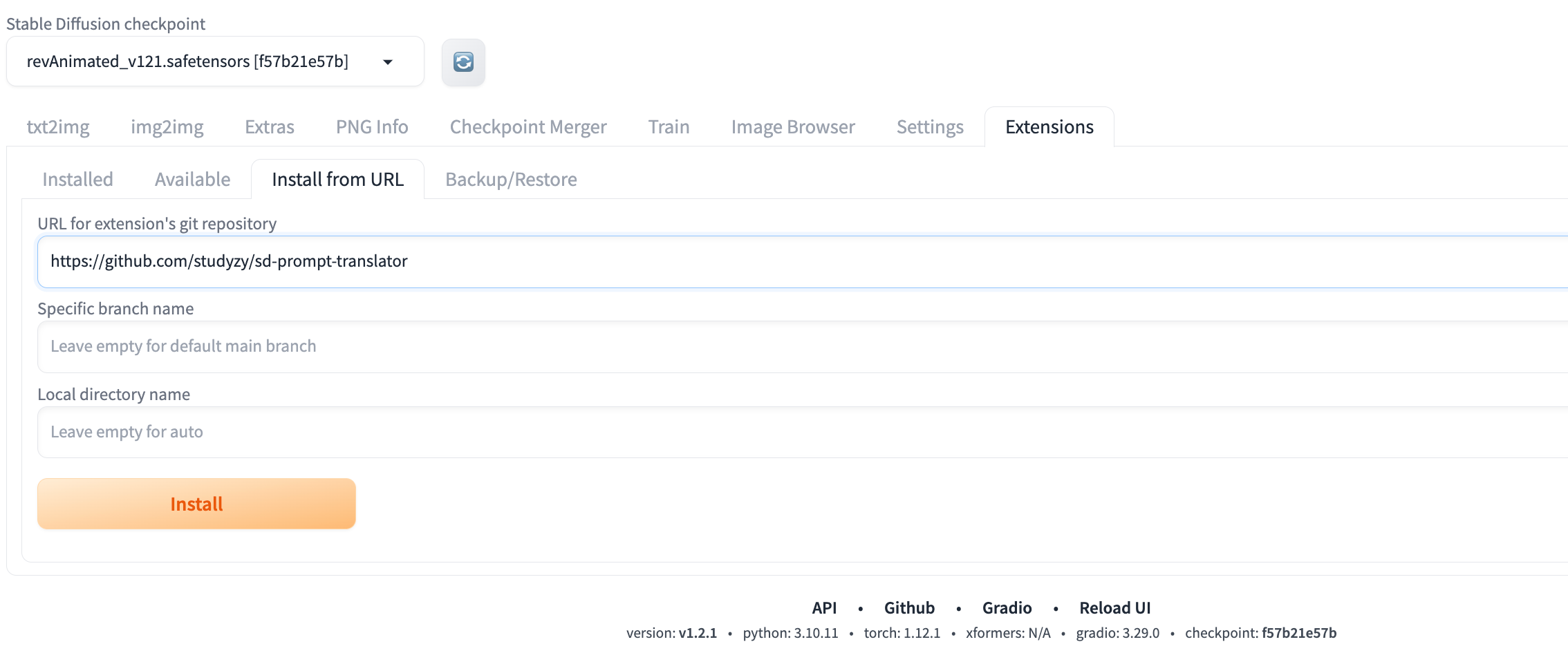
2.安装成功后切换到“已安装”Installed,确保“sd-prompt-translator”被启用,并点击“应用并重启应用界面”Apply and restart UI按钮。
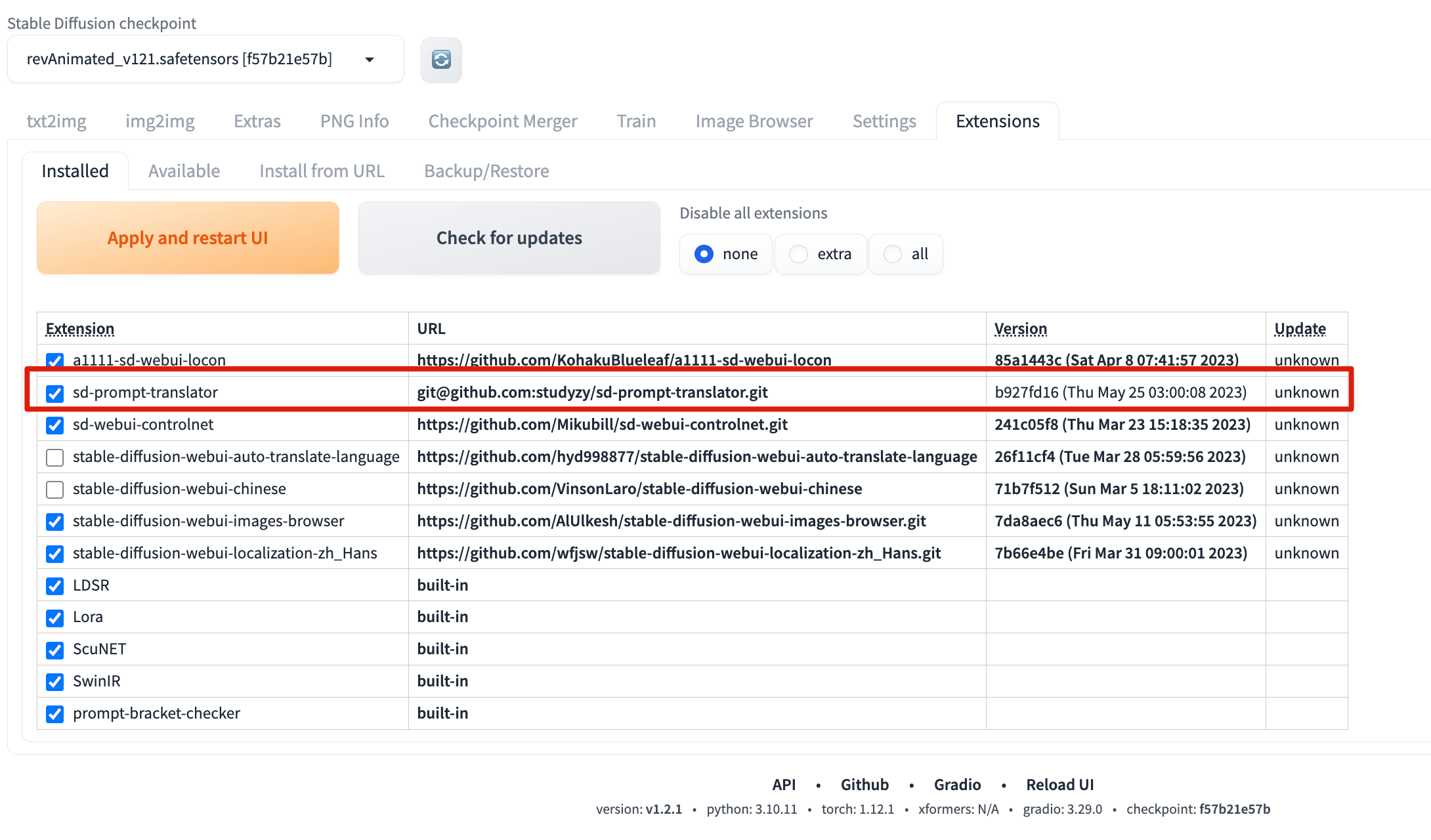
重启WebUI后我们切换到文生图界面,可以看到我们的扩展出现在左下方:
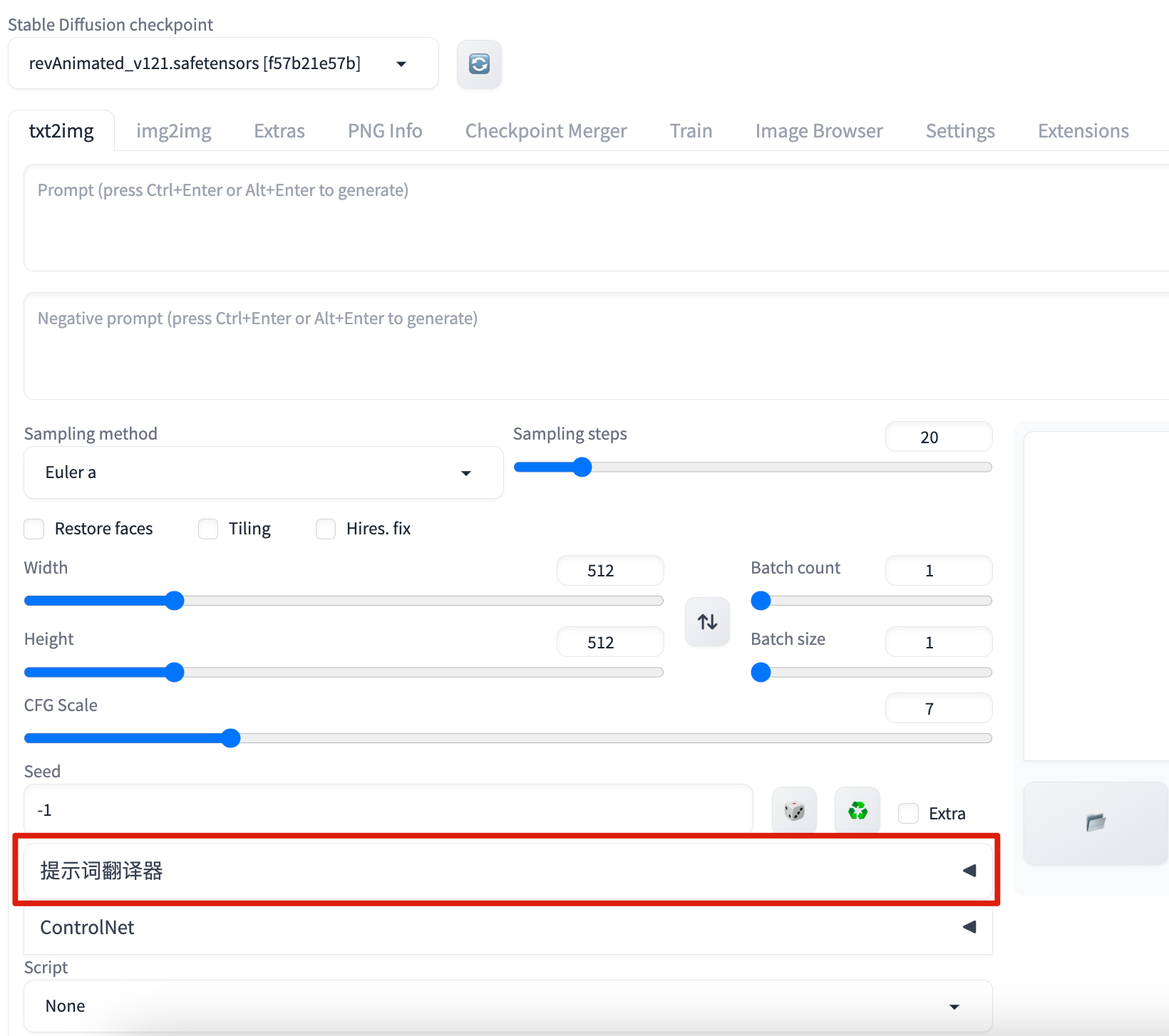
现在你就可以直接写中文提示词了



